折腾:
【未解决】Win中VMWare中macOS中调试抓包项目
期间,win中VMWare中macOS已经可以启动wda的服务了。
现在去试试从win中能否访问到。
从Host的win中,看看能否访问client的macOS中wda试试
前面test manager输出的地址是:
http://192.168.31.59:8100
此处去试试
C:\Users\xxx>ping 192.168.31.59 正在 Ping 192.168.31.59 具有 32 字节的数据: 来自 192.168.31.59 的回复: 字节=32 时间=3ms TTL=64 来自 192.168.31.59 的回复: 字节=32 时间=3ms TTL=64 来自 192.168.31.59 的回复: 字节=32 时间=3ms TTL=64
win中可以ping到
但是浏览器中无法访问到
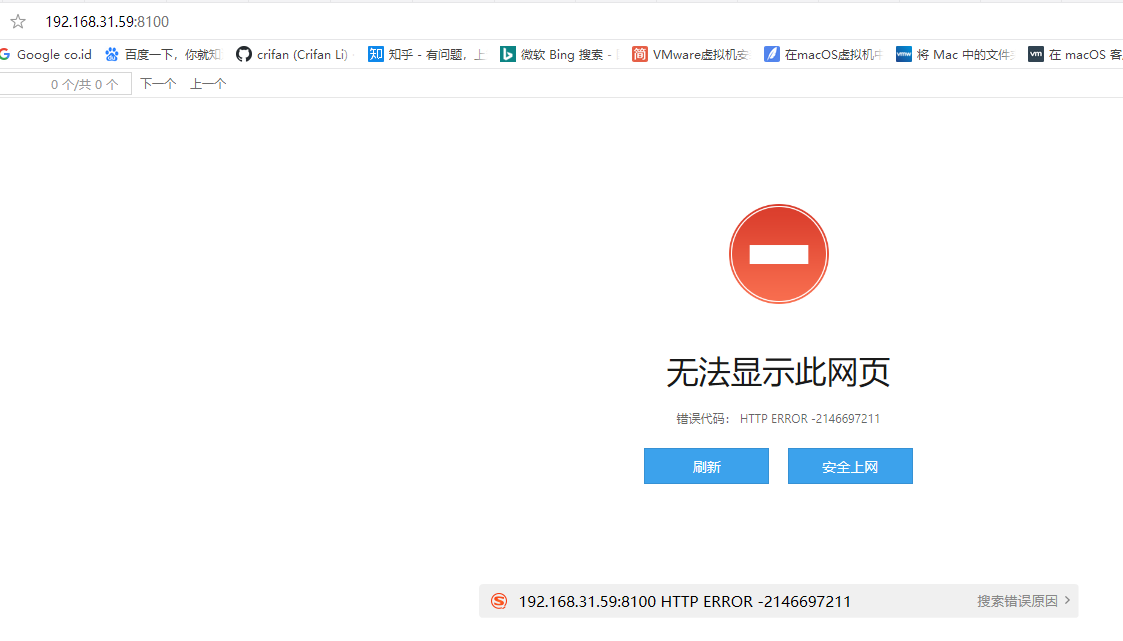
也不行
貌似:win中无法访问macOS中的服务?
对了,先去macOS中内部访问试试
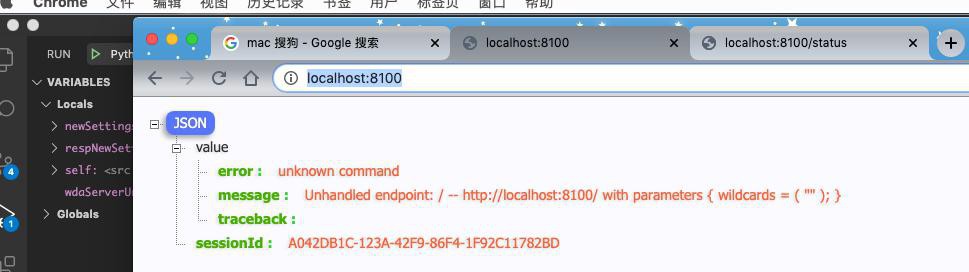
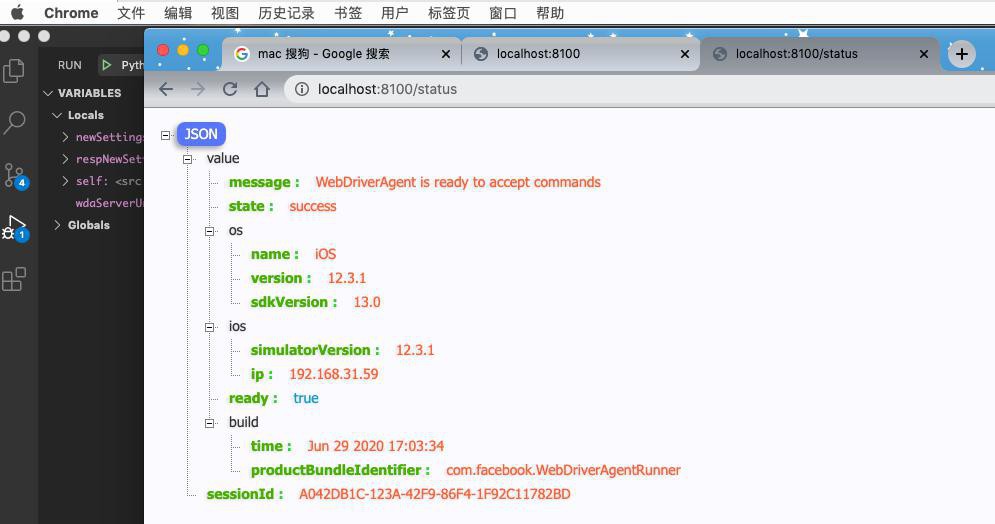
是正常的。
再去试试IP
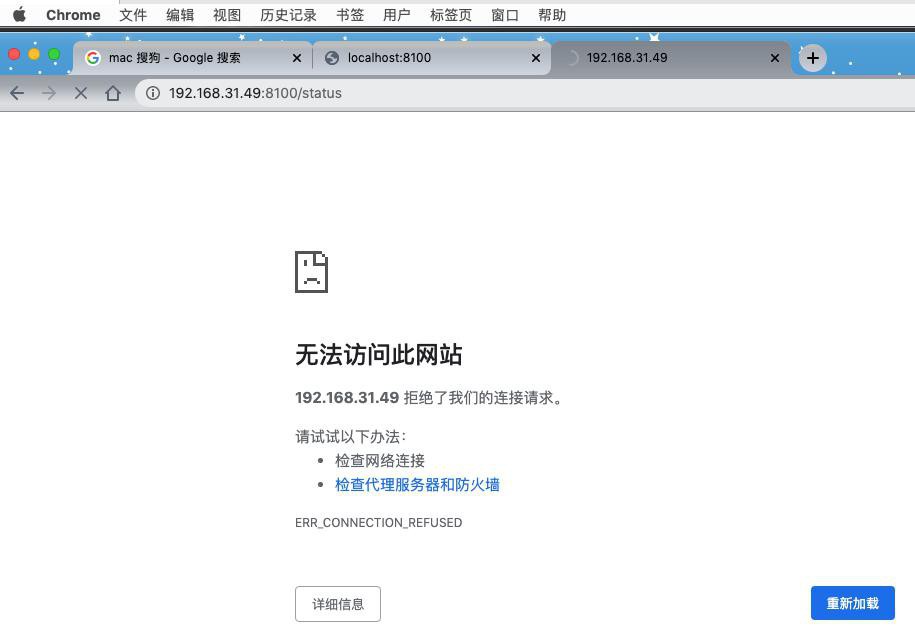
问题依旧。
去看看此处macOS中的IP是多少
crifanli@crifanlideMac ~ ifconfig | grep 192.168 inet 192.168.17.128 netmask 0xffffff00 broadcast 192.168.17.255
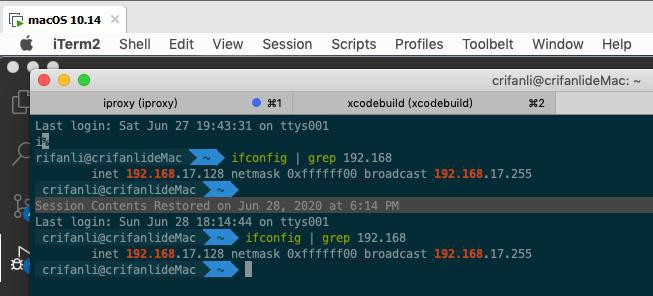
是:
192.168.17.128
那去win中试试:
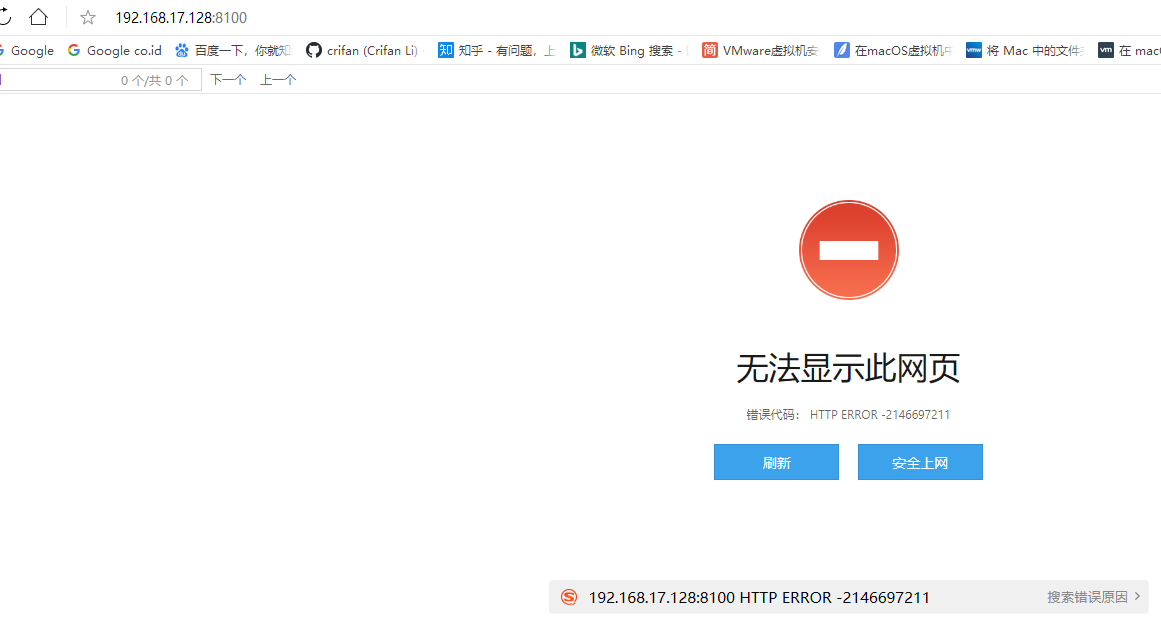
问题依旧。
C:\Users\xxx>ping 192.168.17.128 正在 Ping 192.168.17.128 具有 32 字节的数据: 来自 192.168.17.128 的回复: 字节=32 时间<1ms TTL=64 来自 192.168.17.128 的回复: 字节=32 时间<1ms TTL=64 来自 192.168.17.128 的回复: 字节=32 时间<1ms TTL=64
但是依旧:win中能ping到。
VMWare access macos ip
absolutely – its just a matter of using a local only, or bridged interface, and working out the ip address of the system running the ssh server (using the ifconfig command). install openssh-server on the VM, use your ssh client, and its done.
If you are using a NAT interface, it may be more complicated, and its generally not recommended.
好像是:
要么用:local only 或 桥接 -》 然后就正常能(在虚拟机外部)用上(虚拟机内部的服务)网络了
不推荐NAT
此处换主机Win中的WiFi,从guest 5G为guest试试
SSID: xxx_guest 协议: 802.11n 安全类型: WPA2-个人 网络频带: 2.4 GHz 网络通道: 2 本地链接 IPv6 地址: fe80::d6f:942b:240b:2dd3%9 IPv4 地址: 192.168.31.119 IPv4 DNS 服务器: 192.168.31.1 制造商: Intel Corporation 描述: Intel(R) Dual Band Wireless-AC 3165 驱动程序版本: 21.90.1.2 物理地址(MAC): 58-A0-23-44-F3-22
然后再去试试,问题依旧。
提到了:
当用NAT时,才有vmnet8
算了,直接切换到 桥接吧
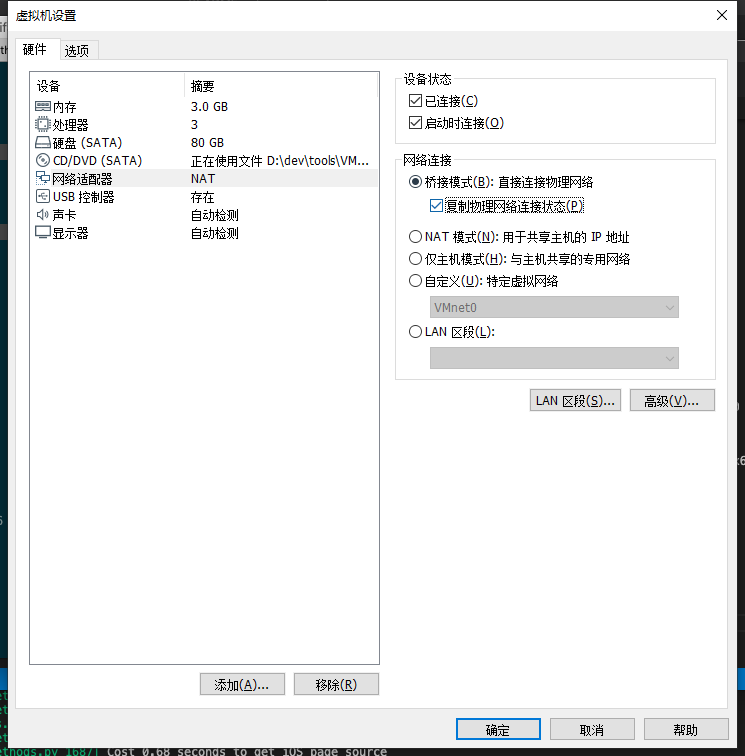
勾选:桥接模式:直接连接到物理网络
同时勾选了:复制物理网络连接状态
点击确定,再去打开设置,确认是桥接:
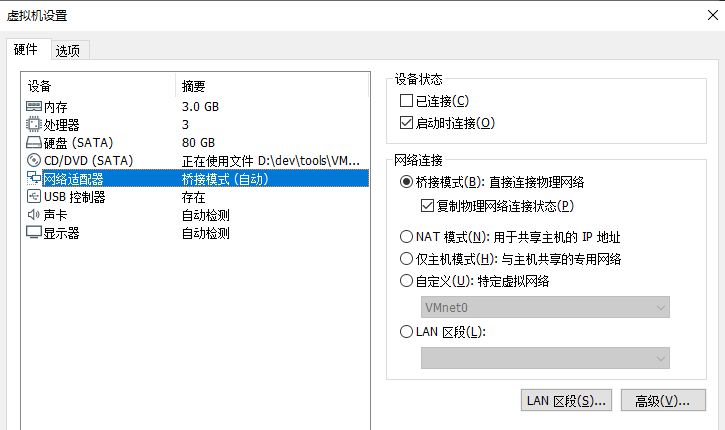
看看效果
crifanli@crifanlideMac ~ ifconfig | grep 192.168 inet 192.168.31.45 netmask 0xffffff00 broadcast 192.168.31.255 crifanli@crifanlideMac ~ ifconfig lo0: flags=8049<UP,LOOPBACK,RUNNING,MULTICAST> mtu 16384 options=1203<RXCSUM,TXCSUM,TXSTATUS,SW_TIMESTAMP> inet 127.0.0.1 netmask 0xff000000 inet6 ::1 prefixlen 128 inet6 fe80::1%lo0 prefixlen 64 scopeid 0x1 nd6 options=201<PERFORMNUD,DAD> gif0: flags=8010<POINTOPOINT,MULTICAST> mtu 1280 stf0: flags=0<> mtu 1280 EHC2: flags=0<> mtu 0 UHC0: flags=0<> mtu 0 en0: flags=8863<UP,BROADCAST,SMART,RUNNING,SIMPLEX,MULTICAST> mtu 1500 options=b<RXCSUM,TXCSUM,VLAN_HWTAGGING> ether 00:0c:29:4a:ce:51 inet6 fe80::14f6:331:f3e0:3aa6%en0 prefixlen 64 secured scopeid 0x6 inet 192.168.31.45 netmask 0xffffff00 broadcast 192.168.31.255 nd6 options=201<PERFORMNUD,DAD> media: autoselect (1000baseT <full-duplex>) status: active utun0: flags=8051<UP,POINTOPOINT,RUNNING,MULTICAST> mtu 2000 inet6 fe80::713d:fe54:4a84:7cba%utun0 prefixlen 64 scopeid 0x7 nd6 options=201<PERFORMNUD,DAD>
立刻看到虚拟机macOS中网络IP变成了:31段的:
192.168.31.45
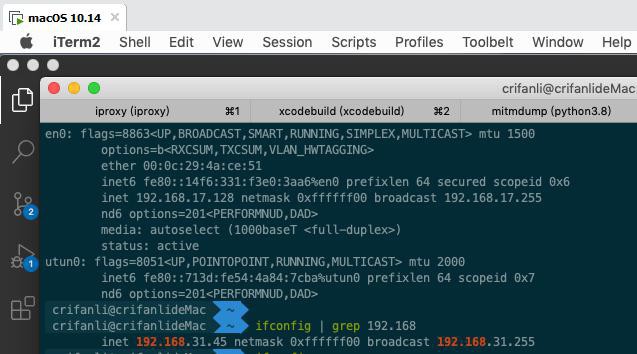
然后再去,重新启动wda服务
2020-06-30 12:03:12.236294+0800 WebDriverAgentRunner-Runner[10400:4709372] Built at Jun 29 2020 17:03:33 2020-06-30 12:03:12.262089+0800 WebDriverAgentRunner-Runner[10400:4709372] ServerURLHere->http://192.168.31.59:8100<-ServerURLHere 2020-06-30 12:03:12.262797+0800 WebDriverAgentRunner-Runner[10400:4709542] Using singleton test manager
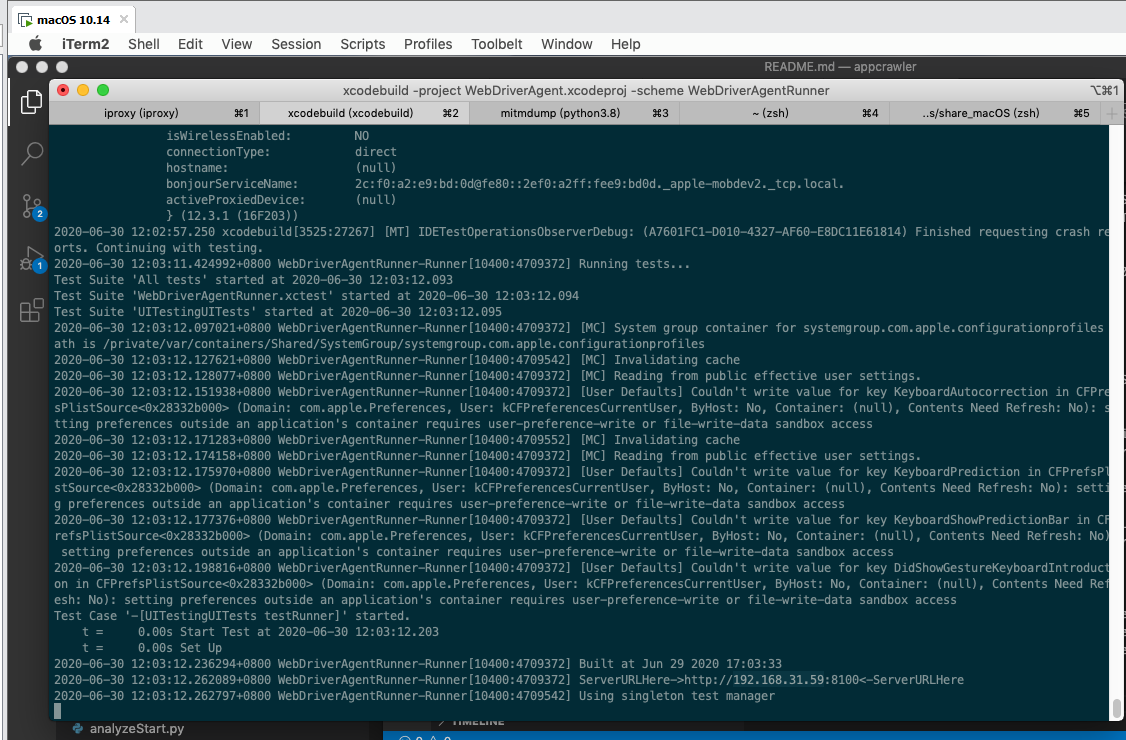
wda的服务地址也变成了31段的:
打不开
结果也打不开:
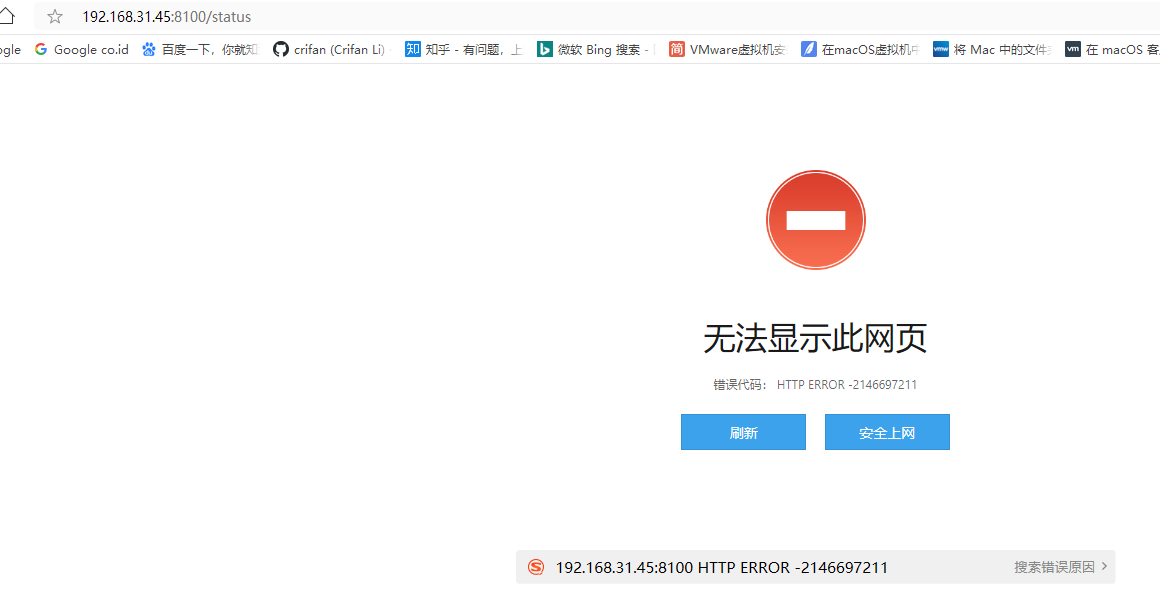
而win中2个IP都可以ping通:
C:\Users\xxx>ping 192.16.31.59 正在 Ping 192.16.31.59 具有 32 字节的数据: 来自 192.16.31.59 的回复: 字节=32 时间=312ms TTL=51 来自 192.16.31.59 的回复: 字节=32 时间=314ms TTL=51 192.16.31.59 的 Ping 统计信息: 数据包: 已发送 = 2,已接收 = 2,丢失 = 0 (0% 丢失), 往返行程的估计时间(以毫秒为单位): 最短 = 312ms,最长 = 314ms,平均 = 313ms Control-C ^C C:\Users\xxx>ping 192.16.31.45 正在 Ping 192.16.31.45 具有 32 字节的数据: 来自 192.16.31.45 的回复: 字节=32 时间=319ms TTL=51 来自 192.16.31.45 的回复: 字节=32 时间=309ms TTL=51 来自 192.16.31.45 的回复: 字节=32 时间=316ms TTL=51 192.16.31.45 的 Ping 统计信息: 数据包: 已发送 = 3,已接收 = 3,丢失 = 0 (0% 丢失), 往返行程的估计时间(以毫秒为单位): 最短 = 309ms,最长 = 319ms,平均 = 314ms Control-C ^C
重新开启mitmdump
在iPhone重新设置新31.45的IP后:
192.168.31.45
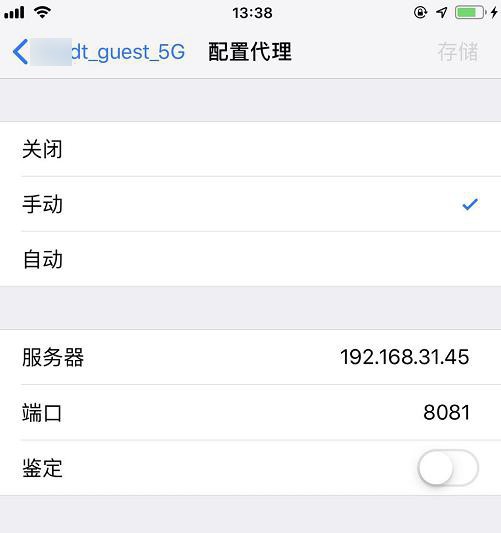
然后此处iPhone能访问到代理:微信公众号页面可以打开
且mitmdump能看到访问链接了:
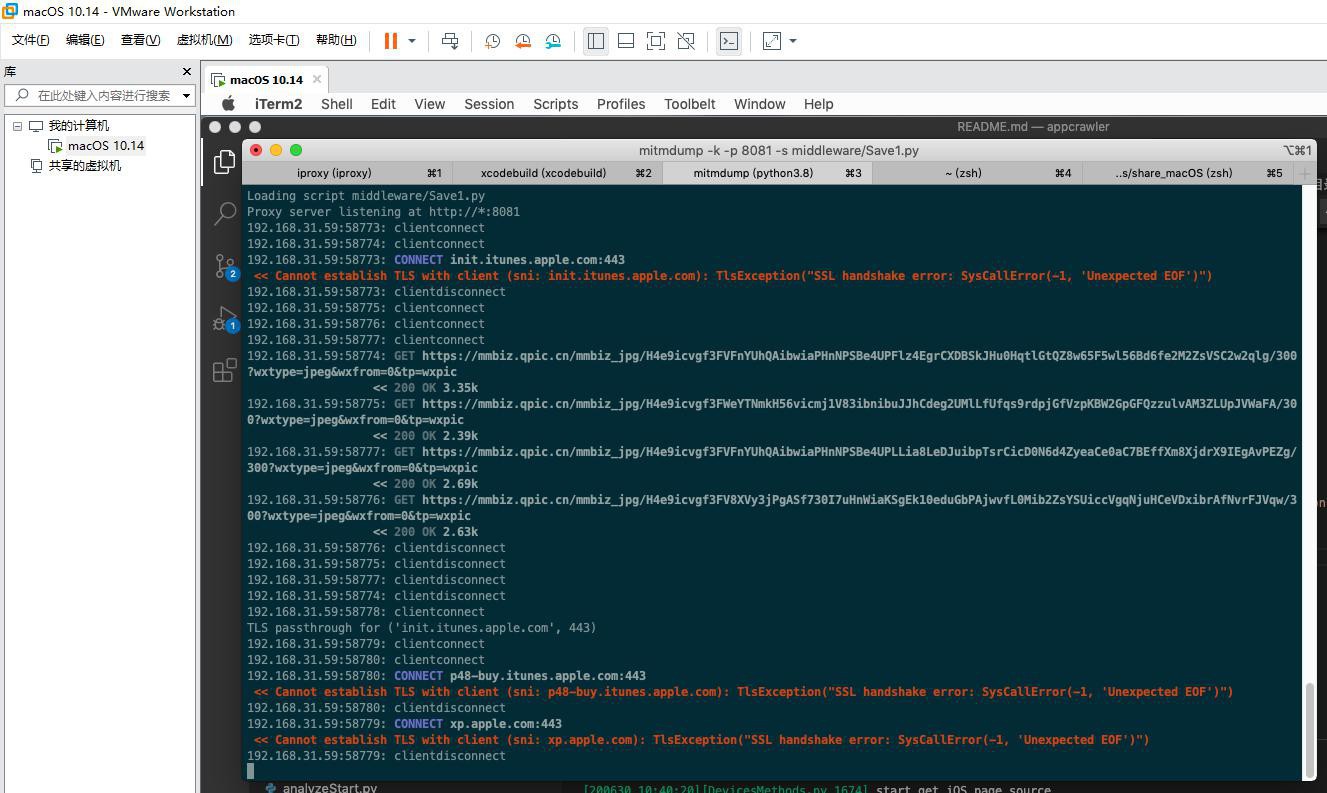
那就好。至少代理问题解决了,可以继续了。
不过此处host访问client中wda的8100,还是无解。
win中换个浏览器Chrome,问题依旧:
无法访问此网站 192.168.31.45 拒绝了我们的连接请求。 请试试以下办法: * 检查网络连接 * 检查代理服务器和防火墙 ERR_CONNECTION_REFUSED 请检查您的互联网连接是否正常 请检查所有网线是否都已连好,然后重新启动您可能正在使用的任何路由器、调制解调器或其他网络设备。 在防火墙或防病毒设置部分设为允许 Chrome 访问网络。 如果它已在可访问网络的程序列表中,请尝试将它从该列表中移除,然后重新添加到其中。 如果您使用代理服务器… 请检查您的代理服务器设置或与网络管理员联系,以确保代理服务器正常运行。如果您认为自己不需要使用代理服务器,请执行以下操作: 依次转到 Chrome 菜单 >“设置”>“显示高级设置…”>“更改代理服务器设置…”>“LAN 设置”,然后取消选中“为 LAN 使用代理服务器”。
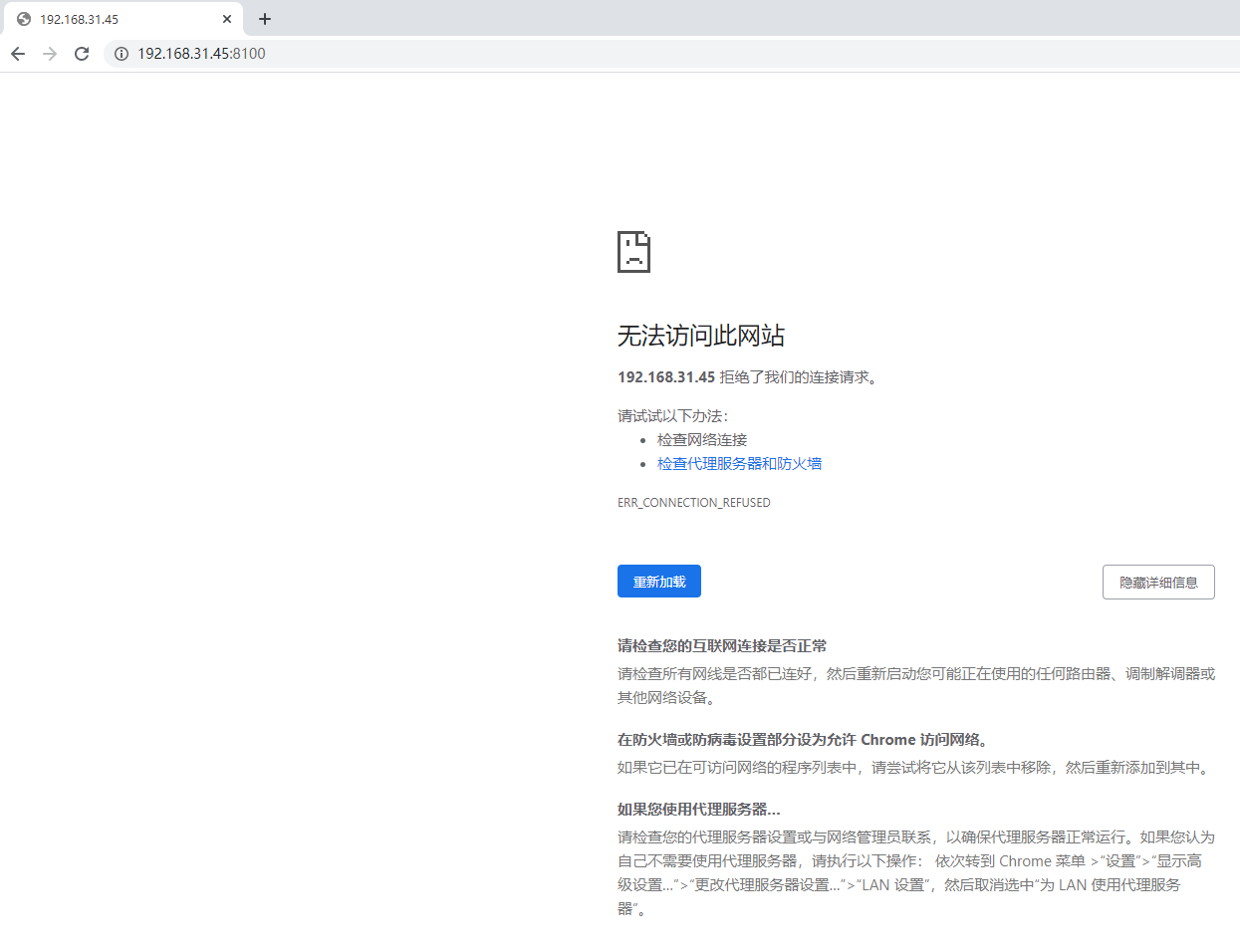
另外:
无意间,从win中IP信息中,看到了vmnet8:的详情:
C:\Users\xxx>ipconfig /all Windows IP 配置 主机名 . . . . . . . . . . . . . : DESKTOP-3A4U703 主 DNS 后缀 . . . . . . . . . . . : corp.com 节点类型 . . . . . . . . . . . . : 混合 IP 路由已启用 . . . . . . . . . . : 否 WINS 代理已启用 . . . . . . . . . : 否 DNS 后缀搜索列表 . . . . . . . . : corp.com 以太网适配器 以太网: 媒体状态 . . . . . . . . . . . . : 媒体已断开连接 连接特定的 DNS 后缀 . . . . . . . : 描述. . . . . . . . . . . . . . . : Realtek PCIe GbE Family Controller 物理地址. . . . . . . . . . . . . : 1C-A0-B8-79-F2-50 DHCP 已启用 . . . . . . . . . . . : 是 自动配置已启用. . . . . . . . . . : 是 无线局域网适配器 本地连接* 1: 媒体状态 . . . . . . . . . . . . : 媒体已断开连接 连接特定的 DNS 后缀 . . . . . . . : 描述. . . . . . . . . . . . . . . : Microsoft Wi-Fi Direct Virtual Adapter 物理地址. . . . . . . . . . . . . : 58-A0-23-44-F3-23 DHCP 已启用 . . . . . . . . . . . : 是 自动配置已启用. . . . . . . . . . : 是 无线局域网适配器 本地连接* 2: 媒体状态 . . . . . . . . . . . . : 媒体已断开连接 连接特定的 DNS 后缀 . . . . . . . : 描述. . . . . . . . . . . . . . . : Microsoft Wi-Fi Direct Virtual Adapter #2 物理地址. . . . . . . . . . . . . : 5A-A0-23-44-F3-22 DHCP 已启用 . . . . . . . . . . . : 是 自动配置已启用. . . . . . . . . . : 是 以太网适配器 outline-tap0: 媒体状态 . . . . . . . . . . . . : 媒体已断开连接 连接特定的 DNS 后缀 . . . . . . . : 描述. . . . . . . . . . . . . . . : TAP-Windows Adapter V9 物理地址. . . . . . . . . . . . . : 00-FF-D4-79-49-9A DHCP 已启用 . . . . . . . . . . . : 否 自动配置已启用. . . . . . . . . . : 是 以太网适配器 VMware Network Adapter VMnet1: 连接特定的 DNS 后缀 . . . . . . . : 描述. . . . . . . . . . . . . . . : VMware Virtual Ethernet Adapter for VMnet1 物理地址. . . . . . . . . . . . . : 00-50-56-C0-00-01 DHCP 已启用 . . . . . . . . . . . : 是 自动配置已启用. . . . . . . . . . : 是 本地链接 IPv6 地址. . . . . . . . : fe80::bde0:ee14:b454:e562%15(首选) IPv4 地址 . . . . . . . . . . . . : 192.168.47.1(首选) 子网掩码 . . . . . . . . . . . . : 255.255.255.0 获得租约的时间 . . . . . . . . . : 2020年6月30日 4:13:41 租约过期的时间 . . . . . . . . . : 2020年6月30日 14:13:40 默认网关. . . . . . . . . . . . . : DHCP 服务器 . . . . . . . . . . . : 192.168.47.254 DHCPv6 IAID . . . . . . . . . . . : 754995286 DHCPv6 客户端 DUID . . . . . . . : 00-01-00-01-24-78-7D-08-1C-A0-B8-79-F2-50 DNS 服务器 . . . . . . . . . . . : fec0:0:0:ffff::1%1 fec0:0:0:ffff::2%1 fec0:0:0:ffff::3%1 TCPIP 上的 NetBIOS . . . . . . . : 已启用 以太网适配器 VMware Network Adapter VMnet8: 连接特定的 DNS 后缀 . . . . . . . : 描述. . . . . . . . . . . . . . . : VMware Virtual Ethernet Adapter for VMnet8 物理地址. . . . . . . . . . . . . : 00-50-56-C0-00-08 DHCP 已启用 . . . . . . . . . . . : 是 自动配置已启用. . . . . . . . . . : 是 本地链接 IPv6 地址. . . . . . . . : fe80::2547:1025:9fc3:808a%20(首选) IPv4 地址 . . . . . . . . . . . . : 192.168.17.1(首选) 子网掩码 . . . . . . . . . . . . : 255.255.255.0 获得租约的时间 . . . . . . . . . : 2020年6月30日 4:13:44 租约过期的时间 . . . . . . . . . : 2020年6月30日 14:13:40 默认网关. . . . . . . . . . . . . : DHCP 服务器 . . . . . . . . . . . : 192.168.17.254 DHCPv6 IAID . . . . . . . . . . . : 771772502 DHCPv6 客户端 DUID . . . . . . . : 00-01-00-01-24-78-7D-08-1C-A0-B8-79-F2-50 DNS 服务器 . . . . . . . . . . . : fec0:0:0:ffff::1%1 fec0:0:0:ffff::2%1 fec0:0:0:ffff::3%1 主 WINS 服务器 . . . . . . . . . : 192.168.17.2 TCPIP 上的 NetBIOS . . . . . . . : 已启用 无线局域网适配器 WLAN: 连接特定的 DNS 后缀 . . . . . . . : 描述. . . . . . . . . . . . . . . : Intel(R) Dual Band Wireless-AC 3165 物理地址. . . . . . . . . . . . . : 58-A0-23-44-F3-22 DHCP 已启用 . . . . . . . . . . . : 是 自动配置已启用. . . . . . . . . . : 是 本地链接 IPv6 地址. . . . . . . . : fe80::d6f:942b:240b:2dd3%9(首选) IPv4 地址 . . . . . . . . . . . . : 192.168.31.119(首选) 子网掩码 . . . . . . . . . . . . : 255.255.255.0 获得租约的时间 . . . . . . . . . : 2020年6月30日 11:53:19 租约过期的时间 . . . . . . . . . : 2020年6月30日 23:53:18 默认网关. . . . . . . . . . . . . : 192.168.31.1 DHCP 服务器 . . . . . . . . . . . : 192.168.31.1 DHCPv6 IAID . . . . . . . . . . . : 106471459 DHCPv6 客户端 DUID . . . . . . . : 00-01-00-01-24-78-7D-08-1C-A0-B8-79-F2-50 DNS 服务器 . . . . . . . . . . . : 192.168.31.1 TCPIP 上的 NetBIOS . . . . . . . : 已启用 以太网适配器 蓝牙网络连接: 媒体状态 . . . . . . . . . . . . : 媒体已断开连接 连接特定的 DNS 后缀 . . . . . . . : 描述. . . . . . . . . . . . . . . : Bluetooth Device (Personal Area Network) 物理地址. . . . . . . . . . . . . : 58-A0-23-44-F3-26 DHCP 已启用 . . . . . . . . . . . : 是 自动配置已启用. . . . . . . . . . : 是
可见:
- IP地址段
- vmnet8:192.168.17.1
- 是虚拟出来的网络Hub
- 如果用NAT,则对应macOS虚拟机的IP就是:192.168.17 地址段的
- 比如:192.168.17.128
- vmnet1:192.168.47.1
- 物理网卡WLAN:192.168.31.119
- 是正常的IP地址
- 如果是桥接,则macOS中也是192.168.31同样地址段
- 比如:192.168.31.45
此处已把网络从 NAT 改为 桥接了,暂时还是无法解决:
win的host,去访问client的macOS中开启的8100端口的wda服务
即无法访问:
另外,突然想起来了:
貌似本身,搭建wda环境时,也是:通过无线网络访问iPhone,对于此处国航的iPhone,就往往失败
不过好像和此处不太一样?
先不管,暂时忽略此处问题,继续开发。
等需要,再继续折腾这个需求:
从win中访问macOS的wda的服务
【后记20200701】
通过:
【已解决】给VMWare中macOS中抓包项目开启mitmdump代理
确认了:
虚拟机macOS外部(和Win同一个WiFi网络的iPhone),是可以访问到内部的服务(mitmdump代理)的,说明:
外部访问内部机制没问题。
而是本身wda的问题。